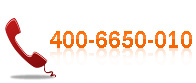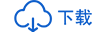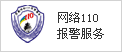1).SW1 �� SW2 �����^�����£�
1�� �� SW1 �� SW2 ���O(sh��)�ð汾֧�֞� MSTP
2���� SW1 �� SW2 �����M(j��n)��“Spanning Tree—Configure MST Region Identifier”�M(j��n)���������ã� Name=MSTPRegion1 Revision Level=1
3���� SW1 ��“Configure Bridge RSTP Parameters”�O(sh��)�� RSTP ��(y��u)�ȼ��� “0”���@�ӿ����O(sh��)�� CIST �ĸ���� SW1��
4���� SW1 �� SW2 �����M(j��n)��“Virtual LANs—Configure Static VLANs”�� vlan ӳ�䵽 MSTI�� VID=1��MSTI=0 VID=2��MSTI=1 VID=3��MSTI=2
5����“Configure Port MSTI Parameters”���O(sh��)�� MSTI �Ķ˿ڃ�(y��u)�ȼ����O(sh��)�� SW1 �˿� 1 �� Instance 1 �ă�(y��u)�ȼ���“0”,�O(sh��)�� SW2 �˿� 2 �� Instance 2 �ă�(y��u)�ȼ���“0”��
6�� ��“Configure Bridge MSTI Parameters”���O(sh��)�� SW1 �� Instance 1 �ă�(y��u) �ȼ��� 0���O(sh��)�� SW2 �� Instance 2 �ă�(y��u)�ȼ��� 0�� ������ɺ���Region1 �Е��� MSTI1 �� MSTI2��
2).SW3 �� SW4 �����^�����£�
1���O(sh��)�� SW3 �� SW4 ֧�ֵİ汾�� MSTP
2���� SW3 �� SW4 �����M(j��n)��“Spanning Tree—Configure MST Region Identifier”�M(j��n)�������O(sh��)�ã� Name = MSTPRegion2 Revision Level = 2
3���� SW3 �� SW4 ���M(j��n)��“Virtual LANs—Configure Static VLANs”�� vlan �� MSTI �M(j��n)������ӳ�䣺
VID=1,
MSTI=0
VID=3,
MSTI=1
VID=4,
MSTI=2
4����“Configure Port MSTI Parameters”���O(sh��)�� MSTI �Ķ˿ڃ�(y��u)�ȼ����O(sh��)�� SW3 �˿� 1 �� Instance 1 �ă�(y��u)�ȼ���“0”,�O(sh��)�� SW4 �˿� 2 �� Instance 2 �ă�(y��u)�ȼ���“0”��
5����“Configure Bridge MSTI Parameters”�����O(sh��)�� SW3 �� Instance 1 �� �Ę�(y��u)�ȼ��� 0���O(sh��)�� SW4 �� Instance 2 �еĘ�(y��u)�ȼ��� 0��
6��������ɺ���Region2 �Е��� MSTI1 �� MSTI2����D 2-4 �͈D 2-5 ��ʾ�� SW3 �� MSTI1 �ĸ�����SW4 �� MSTI2 �ĸ���
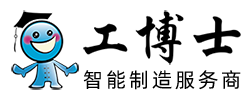
 �ھ��ͷ�
�ھ��ͷ�
 ��I(y��)��
��I(y��)��